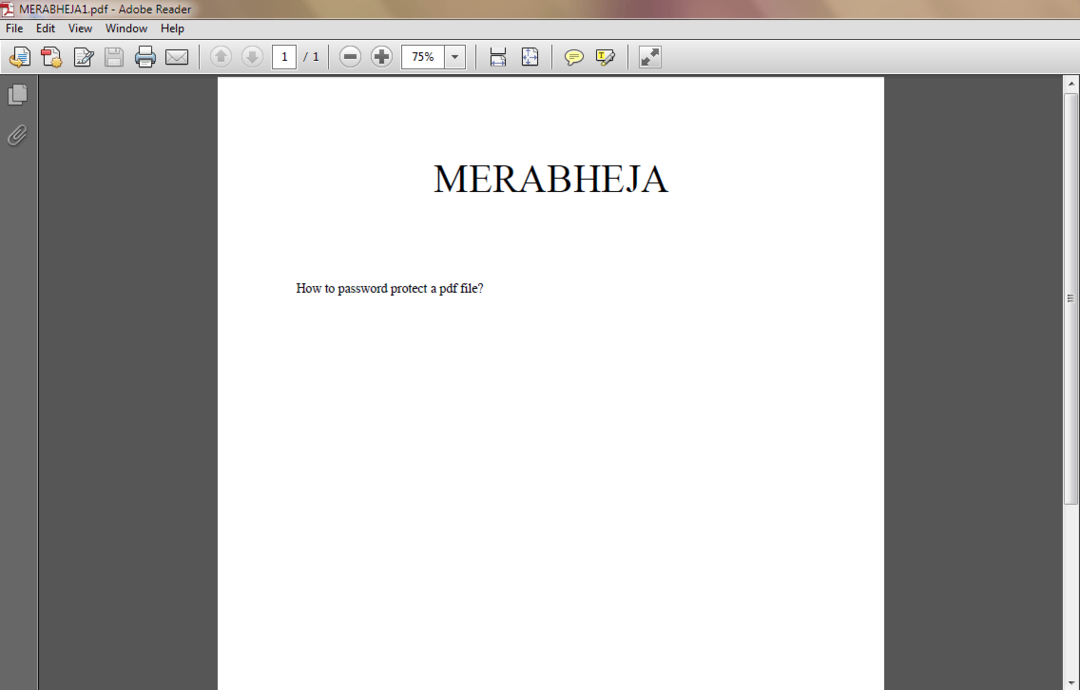როგორ გახსნათ / ჩაკეტეთ მომხმარებლის პროფილი Google Chrome- ში:- Google Chrome დომინირებს ბრაუზერების სამყაროში და ბევრ ჩვენგანს მაინც ურჩევნია მას სხვა რამეების დათვალიერება უფრო სწრაფად. მისი ერთ-ერთი მნიშვნელოვანი მახასიათებელია ის, რომ საშუალებას გაძლევთ შექმნათ ცალკეული პროფილები. ჩვენი პერსონალური კომპიუტერი ყოველთვის იყო შექმნილია იმისთვის, რომ უზრუნველყოს ძალიან უსაფრთხო და უსაფრთხო გარემო, იქნება ეს დაინსტალირებული Windows, Linux ან iOS ოპერაციული სისტემები მათ მაგრამ არსებობს სხვადასხვა შემთხვევები, როდესაც ჩვენ ჩვენს კომპიუტერს ან ლეპტოპს გავუზიარებთ ჩვენს რომელიმე მეგობარს, ასე რომ თქვენ კვლავ გსურთ თქვენი დათვალიერების ისტორია ასე რომ, ყოველთვის ჯობია ორი განსხვავებული პროფილის შექმნა, როდესაც შენს ნივთებს იზიარებ. ეს დაგეხმარებათ შეზღუდული წვდომით შეამოწმოთ ინტერნეტის დათვალიერების ისტორია, იმ ანგარიშებზე, რომლებისთვისაც ინახავთ თქვენს ნივთებს და ასევე ძალიან ადვილია გადართვა ორ სხვადასხვა პროფილს შორის.
აქ ჩვენ განვიხილავთ გზებს, თუ როგორ უნდა შექმნათ ახალი მომხმარებლის პროფილი Google Chrome- ზე და როგორ უნდა დაბლოკოს იგი პაროლით. ამ გზით შეგიძლიათ დაბლოკოთ ვებ-ბრაუზერი და თქვენი პირადი ისტორია, როდესაც მას არ იყენებთ. ბევრ თქვენგანს ამის შესახებ ადრე არ ექნებოდათ მოსმენილი, რადგან ეს ფუნქცია 2013 წელს დაინერგა და მიიღო რამდენიმე თვის შემდეგ გაქრა, თუმცა პროფილის დაბლოკვის ფუნქცია კვლავ არსებობს შესაბამისად დეველოპერები.
Იხილეთ ასევე :ფოლდერის დაბლოკვის 16 საუკეთესო პროგრამა Windows- ისთვის
შენიშვნა: აქ მხოლოდ იმ შემთხვევაში, თუ თქვენ დააყენებთ ახალ ზედამხედველ პროფილს, პროფილი დაცული იქნება დაბლოკვით.
როგორ შევქმნათ ახალი მომხმარებლის პროფილი და დავიცვათ იგი საკეტით
Ნაბიჯი 1:
ამ დანიშნულების შესრულების შესასრულებლად, უპირველეს ყოვლისა, თქვენ უნდა გახსნათ თქვენი Google Chrome ბრაუზერი. გადადით მისამართების ზოლში და აკრიფეთ ქვემოთ მოცემული URL.
chrome: // flags / # enable-new-profile-management
ამის გაკეთების შემდეგ დააჭირეთ ღილაკს enter.
ნაბიჯი 2:
ჩნდება ახალი ფანჯარა. გადაახვიეთ ქვემოთ და შემდეგ ნახავთ პარამეტრს, სახელწოდებით ჩართვა პროფილის მართვის ახალი სისტემა. ეს იქნება ჩამოსაშლელ მენიუში, 3 განსხვავებული ვარიანტი ნაგულისხმევი, ჩართული და გამორთული. აირჩიეთ ვარიანტი ჩართულია.
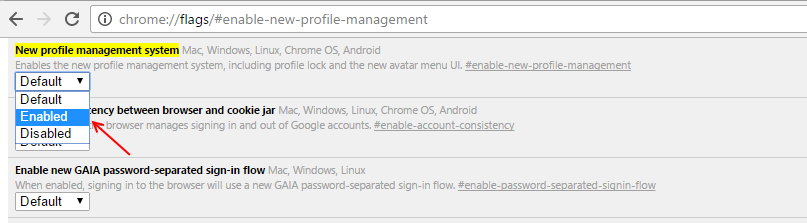
ნაბიჯი 3:
დაბოლოს, დააჭირეთ გვერდის ბოლოში მოცემული ხელახლა გაშვების ვარიანტს.
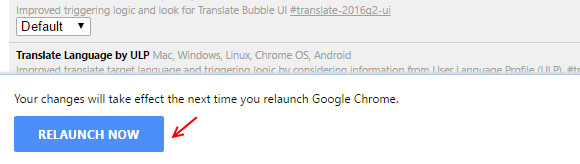
ნაბიჯი 4:
ახლა გახსენით Google chrome პარამეტრები (გადადით აქ chrome: // პარამეტრები / ) და გადაახვიეთ ქვემოთ, სანამ იპოვნეთ სათაური სახელად ხალხი. მის ქვემოთ იპოვნეთ ვარიანტი, სახელად დაამატეთ ხალხი. დააჭირეთ მას.
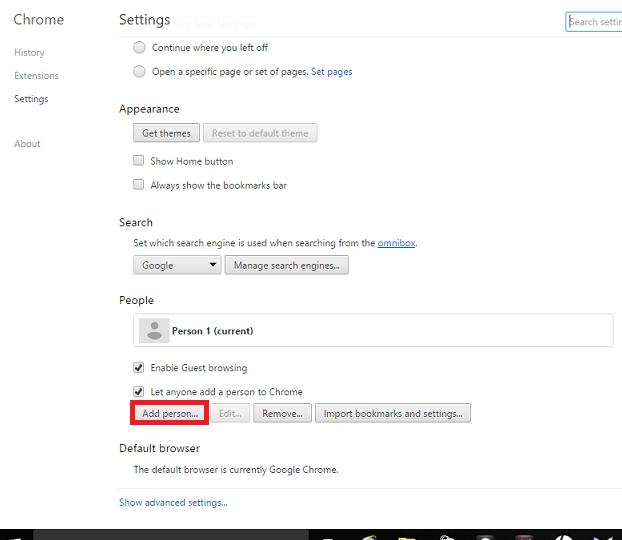
ნაბიჯი 5:
აქ შეგიძლიათ დააყენოთ შემდეგი პიროვნების სურათი და მომხმარებლის სახელი, რომელიც გამოიყენებს თქვენს Chrome- ს. გახსოვდეთ, რომ შედით თქვენს ანგარიშში, რათა გააკონტროლოთ და ნახოთ ის ვებსაიტები, რომლებიც მან მოინახულა თქვენს ბრაუზერში.
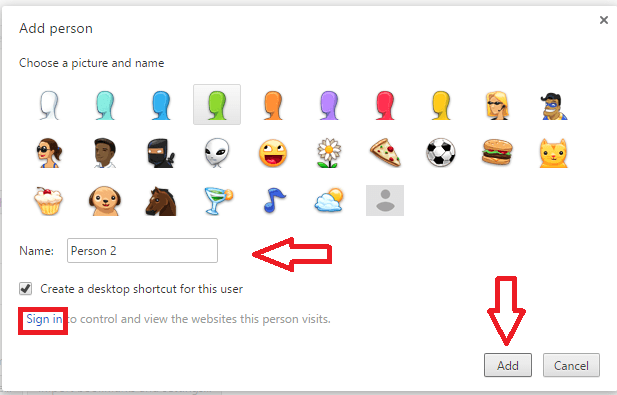
ნაბიჯი 6:
მას შემდეგ, რაც დააჭირეთ ღილაკს დამატება, ნახავთ ორ პროფილს. ახლა დააჭირეთ მარჯვენა ღილაკს თქვენს პროფილზე, რომელიც ჩანს თქვენი ბრაუზერის საწყისი გვერდის ზედა მარჯვენა ნაწილში. თქვენ ნახავთ ახალ ვარიანტს, რომელსაც ეწოდება Exit და Childlock.
ნაბიჯი 7:
დააჭირეთ მას. თქვენი Google Chrome ახლა დაბლოკილია და თუ მისი გამოყენება მოგიწევთ, პაროლი უნდა მიუთითოთ.
დააკვირდით მას და დააკვირდით თქვენი დათვალიერების ისტორიას.